3 τρόποι απόκρυψης και προστασίας εφαρμογών στο Samsung Galaxy J7 Max
Miscellanea / / February 12, 2022
Εάν δεν ζείτε στη πέτρινη εποχή, σίγουρα πρέπει να γνωρίζετε για το τρέχουσα κατάσταση της ιδιωτικής ζωής και ασφάλεια. Είτε είναι κλοπή κωδικού πρόσβασης ή απώλεια ή προσωπικές πληροφορίες, σχεδόν όλα είναι υπό σάρωση αυτές τις μέρες.

Στη συνέχεια, όμως, η προστασία της περιουσίας ή των περιουσιακών στοιχείων —τόσο ψηφιακά όσο και άλλα— εναπόκειται τελικά στον ιδιοκτήτη. Και αν είστε ο ιδιοκτήτης του Samsung Galaxy J7 Max, τότε να είστε βέβαιοι ότι το Galaxy J7 Max κρατάει περισσότερα στο γατάκι του εκτός από το συμβατικά χαρακτηριστικά ασφαλείας.
Λοιπόν, ας κάνουμε μια γρήγορη συλλογή σχετικά με τον τρόπο προστασίας των εφαρμογών στο Samsung Galaxy J7 Max.
Δείτε επίσης: Οι κορυφαίες 9 λειτουργίες του Samsung Galaxy J7 Max που δεν πρέπει να χάσετε1. Απόκρυψη εφαρμογών
Η πρώτη και η κύρια μέθοδος περιλαμβάνει απόκρυψη των εφαρμογών από κοινή θέα. Σε αντίθεση με άλλες συσκευές, όπου πρέπει να πάτε και να επεξεργαστείτε το εικονίδιο ή το όνομα της εφαρμογής ή να λάβετε τη βοήθεια ενός εφαρμογή εκκίνησης τρίτου μέρους
, το Galaxy J7 Max έχει μια ενσωματωμένη λειτουργία για την απόκρυψη εφαρμογών.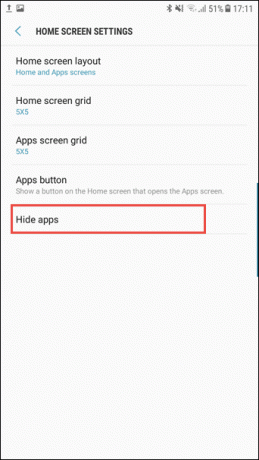
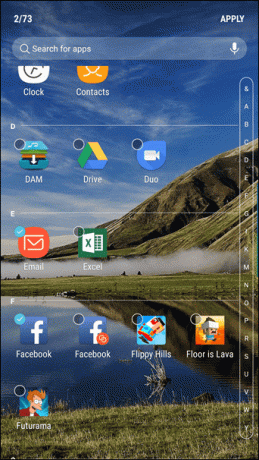
Το μόνο που έχετε να κάνετε είναι να τσιμπήσετε στην αρχική οθόνη και να επιλέξετε Ρυθμίσεις αρχικής οθόνης. Μόλις φτάσετε, πατήστε Απόκρυψη εφαρμογών και επιλέξτε τα κατάλληλα. Πατήστε Εφαρμογή και τελειώσατε.
Εάν έχετε αδιάκριτους ανθρώπους ή κλέφτες που προσπαθούν να κλέψουν τις πληροφορίες σας, τότε θα δυσκολευτούν να εντοπίσουν την εν λόγω εφαρμογή.
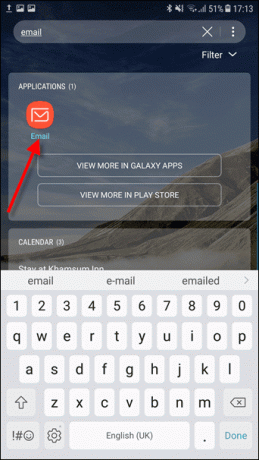
Ωστόσο, αυτή η μέθοδος έχει ένα συγκεκριμένο μειονέκτημα — η εφαρμογή θα εξακολουθεί να εμφανίζεται στα αποτελέσματα αναζήτησης όταν την αναζητάτε, χρησιμοποιώντας το πλαίσιο αναζήτησης της εφαρμογής.
2. Κλείδωμα και μάσκα εφαρμογών
Η δεύτερη μέθοδος είναι να κλειδώσετε ή να κρύψετε τις εφαρμογές. Αυτό το χαρακτηριστικό είναι μια εγκοπή πάνω από το ελαττωματικό απόκρυψη εφαρμογών χαρακτηριστικό. Για να το ενεργοποιήσετε, μεταβείτε στο Προηγμένες ρυθμίσεις και επιλέξτε Κλείδωμα και μάσκα εφαρμογών.
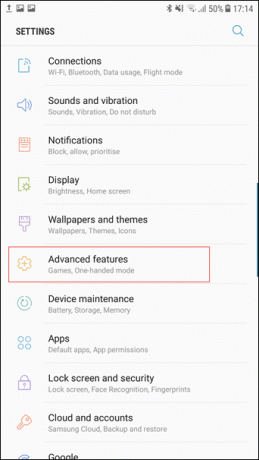
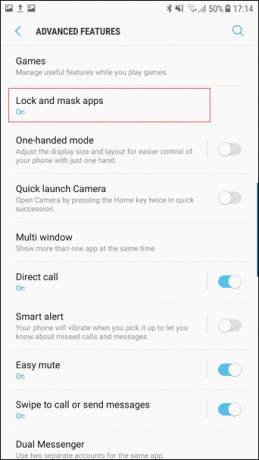
Αυτή η δυνατότητα έχει δύο μεμονωμένες λειτουργίες — εφαρμογές κλειδώματος και εφαρμογές μάσκας. Ενώ η πρώτη κλειδώνει μια εφαρμογή με μοτίβο, PIN, κωδικό πρόσβασης ή δακτυλικό αποτύπωμα, η δεύτερη αποκρύπτει την εφαρμογή (ακόμα και από το αποτέλεσμα αναζήτησης) και αποκλείει ακόμη και τις ειδοποιήσεις της.
Το μόνο που έχετε να κάνετε είναι να ρυθμίσετε τον τύπο κλειδώματος και να επιλέξετε τις εφαρμογές.
Οπότε είναι απλό. Η πρώτη μέθοδος θα λειτουργήσει όπως κάθε άλλο κλείδωμα εφαρμογών — πληκτρολογήστε τον κωδικό πρόσβασης ή το PIN και αποκτήστε πρόσβαση στην εφαρμογή.
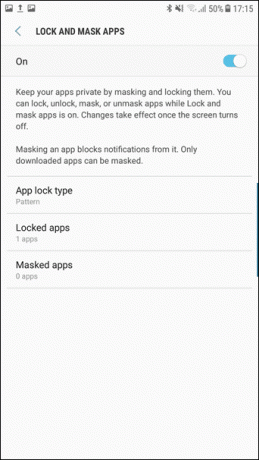
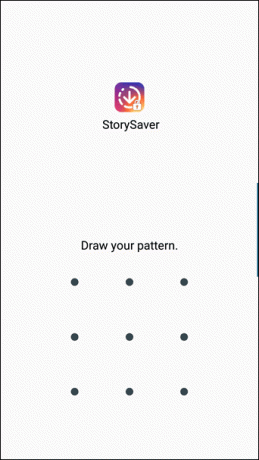
Είναι η μεταγενέστερη εφαρμογή μάσκας, αυτό είναι λίγο δύσκολο. Όχι μόνο μπλοκάρει το ειδοποιήσεις για τις επιλεγμένες εφαρμογές, κρύβει επίσης την εφαρμογή από παντού. Έτσι, εάν θέλετε να χρησιμοποιήσετε μια εφαρμογή με μάσκα, θα πρέπει πρώτα να την αποκαλύψετε και μετά να προχωρήσετε στη χρήση της.
3. Ασφαλής φάκελος
Η τελευταία μέθοδος είναι ο Ασφαλής φάκελος Samsung. Το Secure Folder έφτιαξε πρώτη εμφάνιση στο Samsung Galaxy S7 και έκτοτε έχει κυκλοφορήσει σε αρκετά τηλέφωνα, συμπεριλαμβανομένου του ναυαρχίδα Galaxy S8 ή το μεσαίας κατηγορίας C7 Pro.
Ο Ασφαλής φάκελος δημιουργεί μια ξεχωριστή οντότητα μέσα στο τηλέφωνο, πράγμα που σημαίνει ότι τυχόν αρχεία ή εφαρμογές σε αυτό το περιβάλλον είναι κρυπτογραφημένα και δεν είναι δυνατή η πρόσβαση σε αυτά εκτός.
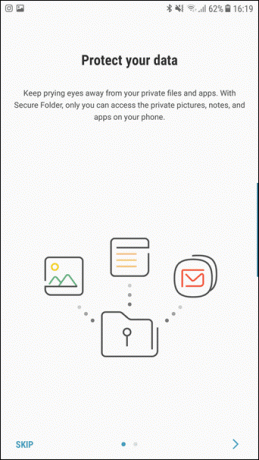
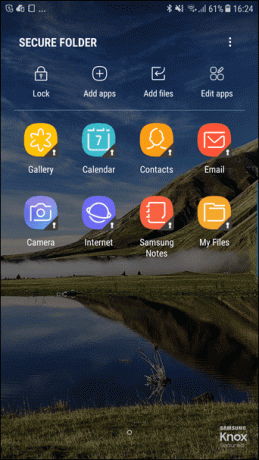
Έτσι, εάν θέλετε να προστατεύσετε τις εικόνες της Γκαλερί σας ή τις εφαρμογές Facebook και WhatsApp, το μόνο που χρειάζεστε είναι ένας λογαριασμός Samsung.
Ξεκινήστε δημιουργώντας τον λογαριασμό σας Samsung και χρησιμοποιώντας τον για να συνδεθείτε στην εφαρμογή Secure Folder. Μόλις τελειώσετε, ρυθμίστε τον τύπο κλειδώματος και ξεκινήστε για να προσθέσετε τις εφαρμογές της επιλογής σας σε αυτό.
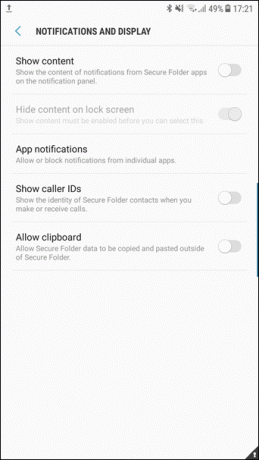
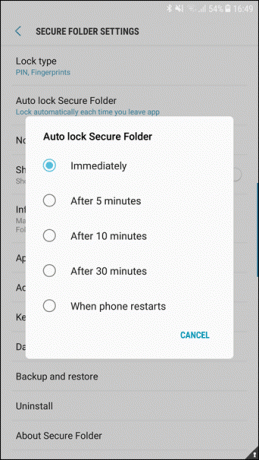
Ποιο είναι απ 'όλα?
Λοιπόν, ποια από αυτές τις μεθόδους θα είναι το όπλο της επιλογής σας; Αν με ρωτάτε, το κλείδωμα των εφαρμογών φαίνεται πιο πρακτικό, δεδομένου ότι δεν χρειάζεται να κάνετε τίποτα άλλο εκτός από την εισαγωγή του μοτίβου κλειδώματος ή του PIN. Στη συνέχεια, όμως, η επιλογή εξαρτάται τελικά από τις πληροφορίες που αποθηκεύετε στο τηλέφωνό σας.
Δείτε Επόμενο: 7 μύθοι για τις μπαταρίες smartphone που πρέπει να σταματήσετε να πιστεύετε
Τελευταία ενημέρωση στις 03 Φεβρουαρίου 2022
Το παραπάνω άρθρο μπορεί να περιέχει συνδέσμους συνεργατών που βοηθούν στην υποστήριξη της Guiding Tech. Ωστόσο, δεν επηρεάζει τη συντακτική μας ακεραιότητα. Το περιεχόμενο παραμένει αμερόληπτο και αυθεντικό.

Γραμμένο από
Η Namrata λατρεύει να γράφει για προϊόντα και gadget. Εργάζεται για την Guiding Tech από το 2017 και έχει περίπου τρία χρόνια εμπειρίας στη συγγραφή χαρακτηριστικών, οδηγών, οδηγών αγοράς και επεξηγήσεων. Προηγουμένως εργαζόταν ως αναλυτής πληροφορικής στην TCS, αλλά βρήκε να τηλεφωνεί αλλού.



